
2020년 봄에 아이 학습 & 게임용으로 구입한 레노보 LEGION Y540 노트북.
코로나 19가 퍼지면서 아이 학교 온라인 수업을 듣는데 필요해서 빨리 배송받으려고 쿠팡에서 기본 사양으로 구입했습니다. 그래서 램 8기가에 SSD 256기가 모델을 샀어요. 좀 쓰다보니 SSD 256기가는 금방 다 차고, 최신 게임을 하기에는 램 8기가도 부족해서 업그레이드를 하기로 맘 먹었습니다.
SSD 1 TB 업그레이드 & 램 8기가 추가
SSD 1 TB를 추가하면서 윈도우와 프로그램을 새로 설치하려면 번거롭고 시간도 많이 걸리니까 기존 256GB SSD의 내용을 1TB SSD로 마이그레이션(내용 옮겨서 이사가기)하는 방법을 썼습니다.
나중에 다시 비슷한 업그레이드를 할 때에도 참고하기 위해 이번 노트북 SSD 업그레이드 & 램 추가 과정을 단계별로 기록해 둡니다.
1) SSD와 RAM 구입
빠르게 배송받을 수 있는 쿠팡에서 주문을 했습니다.
삼성 1TB SSD는 가격이 비싸서 성능은 약간 떨어지지만 가성비가 좋은 아래 제품으로 구입
그냥 SSD가 아니라 노트북용 NVMe SSD를 구입해야 합니다.

WD Blue SN550 NVMe SSD M.2 2280
COUPANG
www.coupang.com
(위 가격은 2021년 1월 9일 시점의 가격입니다.)
8GB 램 구입

2) 마이그레이션을 위한 SSD 외장 케이스 구입
기존 256GB SSD의 내용을 새로 달려고 하는 1TB SSD로 옮기려면 노트북에 1TB SSD를 연결해서 기존 SSD 디스크를 새 SSD로 복사를 해야 합니다. 이걸 위해서 SSD 외장 케이스가 필요합니다.
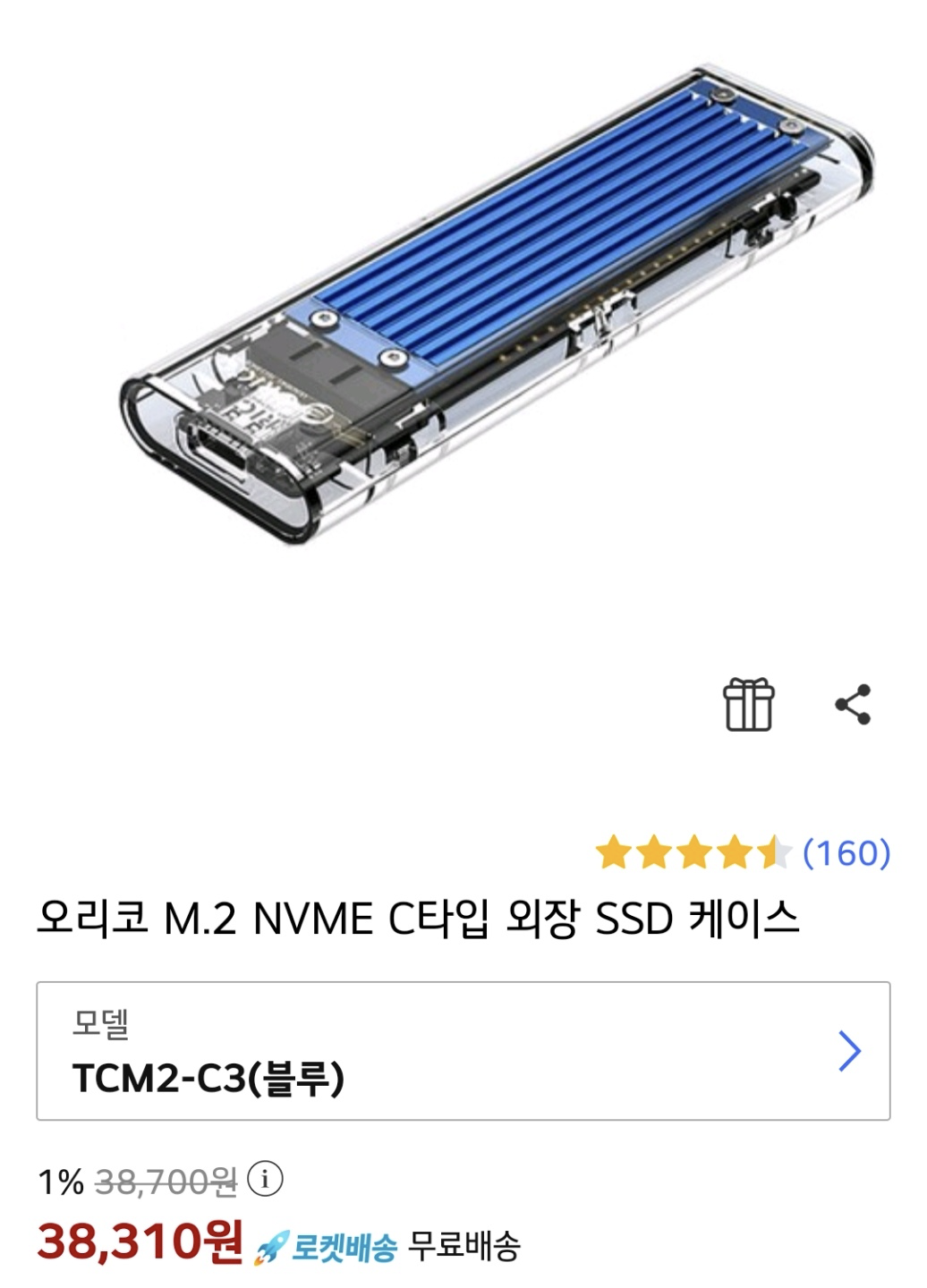
구입 좌표
오리코 M.2 NVME C타입 외장 SSD 케이스
COUPANG
www.coupang.com
3) SSD 마이그레이션 256GB SSD → 1TB SSD
아래 블로그 글을 참고하여 Macrium reflect 무료 프로그램을 다운 받아 기존 256GB SSD를 1TB SSD로 마이그레이션 했습니다.
https://m.blog.naver.com/tw88079/221628283205
SSD교체를 위한 마이그레이션 툴 - Macrium reflect!! 집에서 30분만에 직접 SSD복제해보자!
아직도 컴퓨터나 노트북에 HDD를 사용하고 계신분이 많이들 계신 것으로 알고있다. 하지만, HDD를 사...
blog.naver.com
1TB SSD를 외장케이스에 넣고 노트북에 연결.

기존 SSD의 디스크를 선택하고 clone disk로 1TB SSD로 복제하면 됩니다. 그리고 남은 용량은 새로운 파티션으로 잡아 D 드라이브로 만들었습니다. (윈도우 설정에서 '디스크'로 검색하면 디스크 파티션 설정 프로그램으로 들어갈 수 있습니다)
4) 노트북 뜯고 1TB SSD와 RAM 추가 설치
레노버 LEGION Y540 노트북 뒷판 커버를 열었습니다. 뒷판에서 나사를 다 푼다고 해서 커버가 바로 분리되지 않으니 아래 분해 영상을 꼭 보고 뒷판 커버를 열어주세요.
주의! SSD나 램 추가를 하기 전에 반드시 배터리팩을 분리하고 연결선을 빼주세요.
배터리가 연결된 상태에서 램 교체하다가 문제가 생길 수가 있다고 하네요.
외국 영상이라 영어지만 아래 영상도 분해하는 모습이 잘 나와있어요.
https://www.youtube.com/watch?v=4aiSU3VSy8w

256GB SSD 분리하고 1TB SSD 설치. 기존 256GB SSD에 붙어 있는 방열 패드는 조심스럽게 뜯어내어 새 1TB SSD 위에 붙여줍니다.
중앙 부위의 금속 커버를 열고 8GB 램 추가 설치 후 커버 닫아주기.
배터리 커넥터 다시 연결하기.
5) 뒷면 커버를 다시 닫아주고 나사 체결
전원을 연결하고 부팅해보니 정상적으로 부팅이 잘 됩니다. 파일탐색기로 D드라이브 용량을 보니 정상적으로 남은 SSD용량이 잘 잡히네요.
1TB SSD로 마이그레이션, 8GB RAM 램 추가하여 16GB로 업그레이드 성공했습니다.
'[물질세계] > Mac & PC 활용' 카테고리의 다른 글
| 맥북 macOS 앱 추천 - 궁극의 이미지 관리 앱 (Ultimate Image Organizer) Pixave (0) | 2021.01.27 |
|---|---|
| 맥북 macOS 앱 추천 - 마음에 쏙 드는 계산기 앱 PCalc (0) | 2021.01.26 |
| 맥북 Mac 에서 그래픽 작업할 때 쓸만한 앱 & 서비스 모음 (1) | 2021.01.23 |
| 맥북 MacBook용 미니 디스플레이 포트(Mini Display Port) to VGA 어댑터 추천 (5) | 2015.05.24 |
| 브맥 모임 1차 - MacBook 활용 기초 (2) | 2014.09.28 |



댓글